Vytvárajte a upravujte virtuálne tabuľky pomocou pracovného priestoru Údaje
Virtuálne tabuľky integrujú údaje z externých zdrojov údajov bezproblémovou reprezentáciou týchto údajov ako tabuľky v Microsoft Dataverse bez replikácie údajov. Riešenia, aplikácie, toky a ďalšie môžu používať virtuálne tabuľky, ako keby to boli natívne Dataverse tabuľky. Virtuálne tabuľky umožňujú úplné privilégiá na vytváranie, čítanie, aktualizáciu a odstraňovanie, pokiaľ to zdroj údajov, ku ktorým sa pripájajú, výslovne nezakazuje.
Virtuálne tabuľky môžete vytvárať pomocou nasledujúcich poskytovateľov virtuálnych konektorov v pracovnom priestore údajov:
- SQL Server
- Zdieľaj pointu
- Microsoft Fabric (verzia Preview)
- Salesforce (verzia Preview)
- Oracle (verzia Preview)
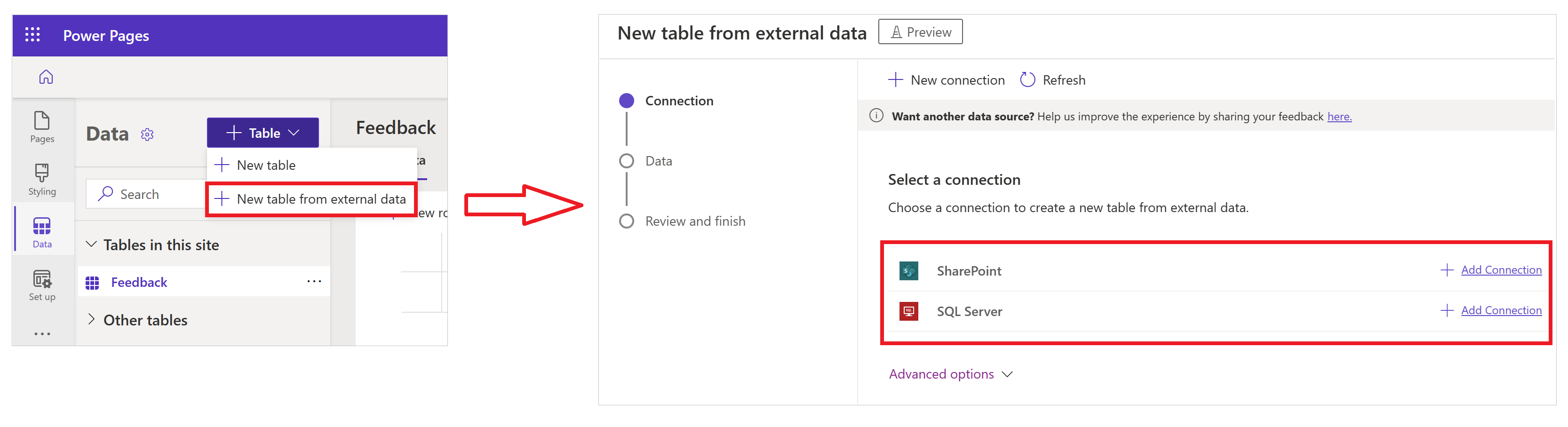
Vytvorte nový virtuálna tabuľka
Vedľa položky Údaje stlačte možnosť + Tabuľka.
Vyberte Nová tabuľka z externých údajov.
Vyberte akékoľvek existujúce pripojenie, ak je k dispozícii. V opačnom prípade vyberte Pridať pripojenie a pridajte pripojenie SharePoint alebo SQL Server.
Ak je vybratá možnosť Pridať pripojenie, vyberte možnosť Otvoriť pripojenia a pridať pripojenie v Power Apps. Po vytvorení sa vráťte na Power Pages kartu prehliadača dizajnového štúdia a výberom možnosti Obnoviť zobrazte a vyberte novo pridané pripojenie.
Vyberte Ďalej a zadajte požadované podrobnosti o pripojení. Napríklad stránka SharePoint , po ktorej nasleduje výber zoznamu z dostupných možností.
V prípade potreby aktualizujte nasledujúce vlastnosti tabuľky: napríklad Zobrazovaný názov, Množné číslo, Názov schémy a Primárne pole.
Názov vlastnosti Description Display name Názov používaný na identifikáciu vášho virtuálna tabuľka. Názov v množnom čísle Logický názov Dataverse sa používa pre virtuálna tabuľka, ktorý obsahuje predponu vydavateľ riešenia. Názov schémy (iba na čítanie) Toto je názov schémy stĺpca v zdroj údajov. Táto vlastnosť je len na čítanie. Primárne pole Toto je textová hodnota, ktorá sa má použiť pri vyhľadávaní záznamov na vašom virtuálna tabuľka. Je možné vybrať iba polia reťazcov. Primárny kľúč je povinné pole a vyberá ho Dataverse. V prípade potreby aktualizujte nasledujúce vlastnosti stĺpca:
Názov vlastnosti Description Display name Názov, ktorý sa používa na identifikáciu vášho stĺpca. Názov schémy Logický názov stĺpca, ktorý obsahuje vašu predponu vydavateľ riešenia. Môžete tiež použiť možnosť Rýchle formátovanie názvov v hornej časti sprievodcu na poskytnutie navrhovaných zmien názvov, ak máte veľký počet polí, ktoré obsahujú predpony z vášho servera SQL, napr. ako <názov tabuľky>.<názov stĺpca>. Napríklad Databáza12.Produkty by sa zmenili na Produkty. Vyberte Ďalej.
Skontrolujte súhrn konfigurácie medzi externým zdroj údajov a tabuľka sa vytvorí v Dataverse. Ak chcete vykonať potrebné zmeny, vyberte Späť alebo Upraviť konfiguráciu tabuľky .
Stlačte možnosť Dokončiť.
Po vytvorení tabuľky sa dostanete priamo do svojho nového virtuálna tabuľka v návrháru tabuliek , kde si môžete zobraziť svoje údaje a začať s nimi pracovať.
Spravujte existujúce pripojenia
Ak ste už vytvorili vlastné alebo OData konektory, môžete ich spravovať z Power Apps. Ďalšie informácie: Spravujte pripojenia